Criando Atributos - Signa Commerce
Os atributos do produto, servem para inserir características como: cor, tamanho, fabricantes, modelo, entre outros.
Serão os atributos que farão parte dos filtros da sua loja, nos quais o cliente poderá utilizar mais facilmente para achar um produto.
Veja um exemplo na imagem abaixo.
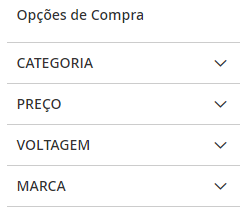
Existem duas formas de fazer esse cadastro de atributos.
1- Cadastrar diretamente na área de atributos;
2- No momento de cadastrar um produto configurável;
Caso o cadastro do atributo ocorra por essa forma, irá servir como variação que um mesmo produto pode ter, dando opção ao cliente final escolher, exemplos: Tamanho da roupa, cores, tamanho de calçado, entre outros.
1- Cadastrar diretamente na área de atributos;
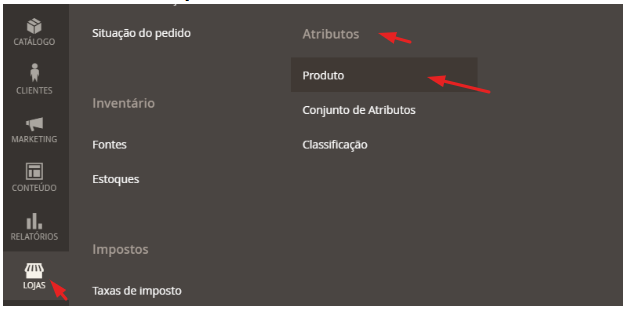
Duas ações poderão ser feita nessa tela, editar um atributo já cadastrado ou criar um novo atributo.
Caso desejar editar um atributo já cadastrado será em Etiqueta pré-definida;
Para cadastrar um novo atributo, será no botão Adicionar Novo Atributo;
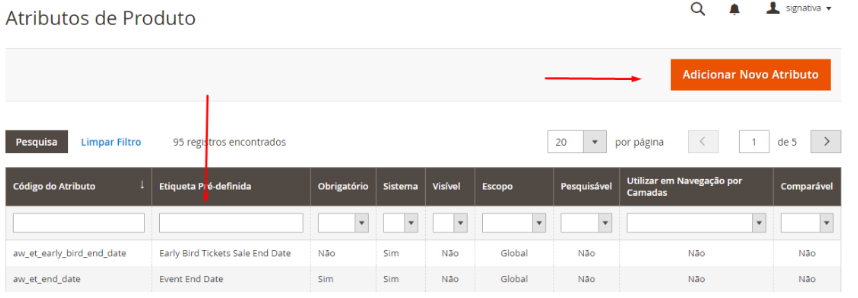
Criando um novo atributo: Clicar em Adicionar Novo Atributo
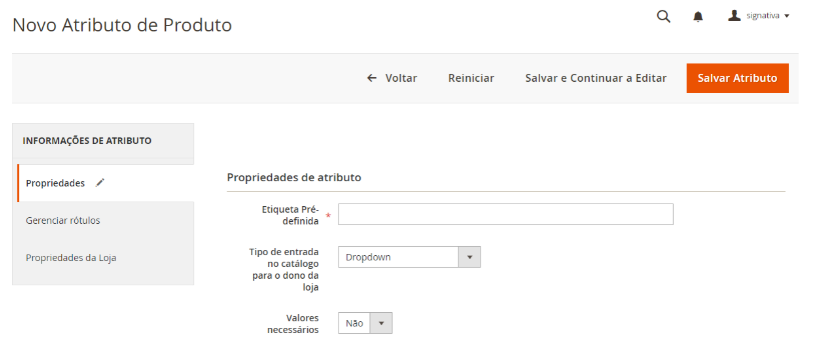 Na aba Propriedades inserir as propriedades do seu novo atributo
Na aba Propriedades inserir as propriedades do seu novo atributo
Etiqueta Pré-definida- Inserir o nome do seu atributo;
Tipo de entrada no catálogo para o dono da loja- Inserir a forma como deve aparecer a informação no produto. Caso queira que apareça como um filtro deverá ser escolhido as opções dropdown ou swatch.
Valores necessários- Inserir SIM caso queira que seja um atributo obrigatório no cadastro de um produto ou NÃO caso não for necessário.
Seguindo abaixo, em Gerenciar Opções (Valores do Seu Atributo) deverá ser informado as variações do seu atributo, é aqui onde serão colocados as variações de cada produto.
Lembrete- As opções cadastradas aqui somente irão aparecer caso seja escolhido as opções dropdown ou swatch, conforme informado acima.
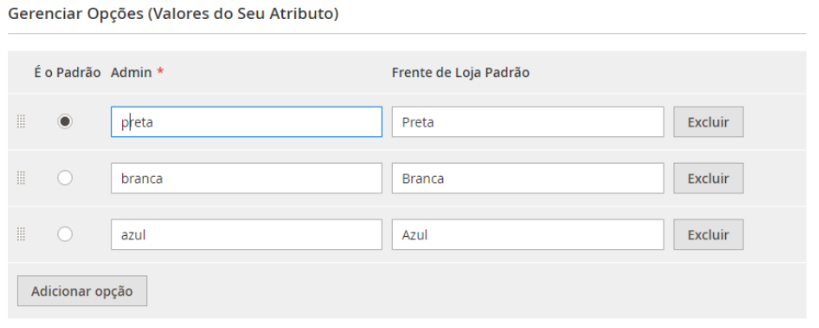
É o Padrão- Informar qual variação do atributo deverá ser o padrão que irá aparecer no produto;
Admin- Variação do atributo, quais as variações que o mesmo produto tem, como: cores, tamanhos, ou outras opções;
Frente de Loja Padrão- Será a forma como irá aparecer no produto;
Adicionar opção- Irá abrir mais abas para inserir mais variações do seu atributo;
Seguindo abaixo em Propriedades de Atributo Avançado somente alterar o item Escopo e colocar como Global, dessa forma ele ficará disponível para configurar um Produto Configurável.
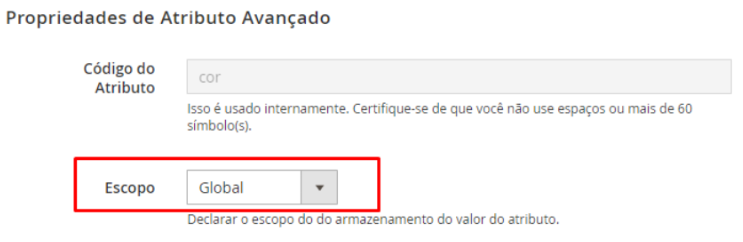
Após essa etapa, clicar em Propriedades da Loja e fazer a edição conforme informado abaixo;
Isso irá garantir que os filtros apareçam na página dos produtos e assim facilitando para o cliente final achar o produto.
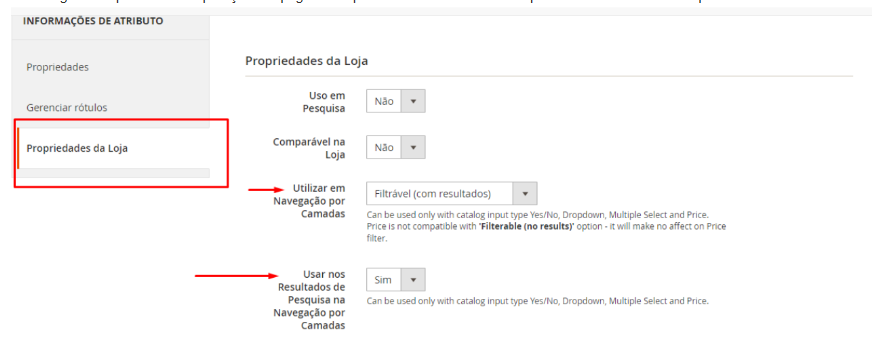
Para finalizar Salvar Atributo
Após salvar o Atributo deverá ser vinculado à algum grupo de atributos, assim ele ficará disponível para utilizar no seu produto.
Veja abaixo como criar grupos de atributos e inserir o mesmo.
Criando grupo de atributos e vinculando
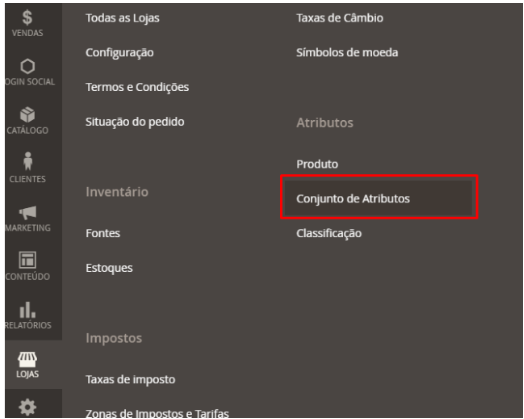
Nessa tela terá o grupo Padrão de atributos que já vem configurado como regra, ou poderá ser criado um novo grupo, no botão Adicionar Conjunto de Atributos.
Esse item é muito indicado para negócios que tenham muitas variedades de produtos. Como em lojas que vendem produtos de vestuário e eletrônicos, pode-se cadastrar grupo de atributos que somente são utilizados para peças de vestuário e um outro grupo de atributos que são utilizados especificamente para eletrônicos.
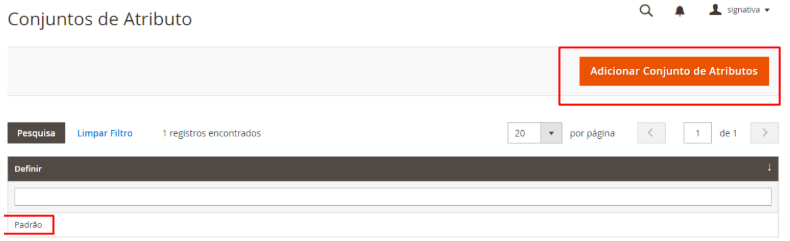
Clicar no item Padrão
Uma tela como mostrado abaixo se abrirá, na coluna de Grupos estão todos os atributos já previamente cadastrados, na coluna Atributos Não Associados ficarão os atributos que foram cadastrados, porém não destinados à nenhum grupo, para destinar ao grupo deverá ser arrastado, para a coluna Grupos.
Da mesma forma para tirar um item esse deverá ser arrastado para a coluna de Atributos Não Associados e assim ele irá parar de aparecer nas opções de configurações dos produtos.
Importante: Somente é possível retirar um atributo e colocar ele para a coluna Atributos Não Associados caso o mesmo não esteja sendo utilizado por algum produto.
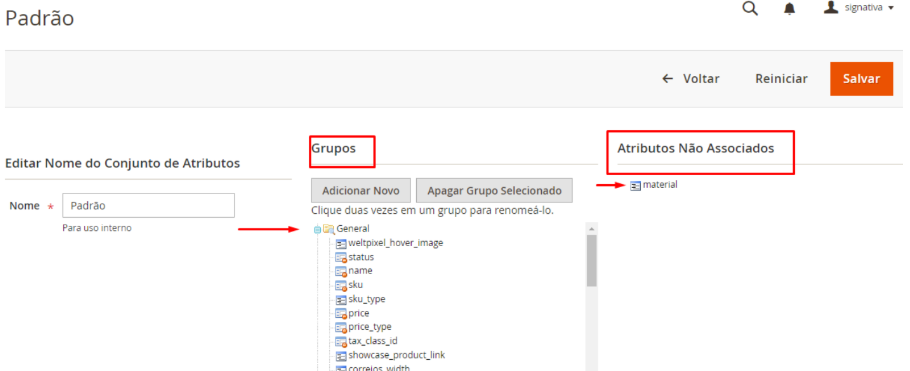
Após configurado dessa forma o Atributo irá aparecer como uma das opções no momento de cadastrar um produto.
Criando novo Conjunto de Atributos
Clicar em Adicionar Conjunto de Atributos;
Se abrirá uma tela conforme abaixo:
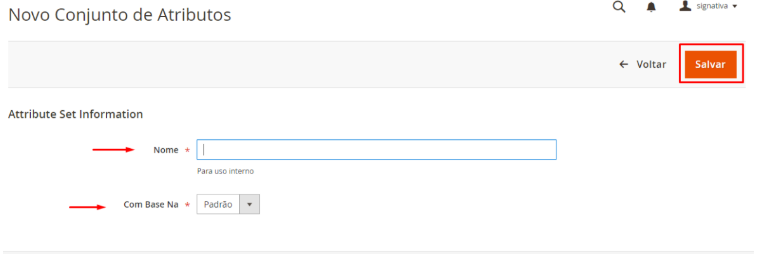
Nome- Inserir o nome do novo grupo
Com base na - Padrão (será copiado as configurações do grupo padrão)
Salvar
Pronto! Seus grupos de Atributos estão devidamente configurados ou criados, assim te dando mais liberdade na configurações do seu produto dentro da loja.
2- Cadastrando um atributo através do cadastro de produto configurável;
Quando for cadastrar um produto, na aba Configurações dentro do cadastro do produto poderá ser cadastrado e vinculado os atributos em um produto.

Você pode selecionar atributos já cadastrados ou ainda cadastrar novos atributos conforme a necessidade da sua loja.
Para criar um novo atributo clique em: Criar Novo Atributo
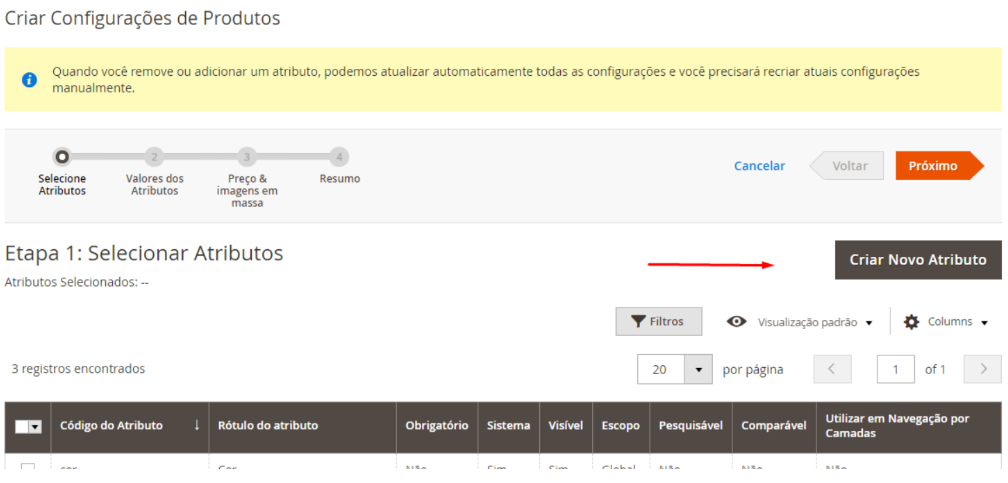
Após esse passo seguir o manual de Produtos Configuráveis acesse aqui
LINK VÍDEO: https://www.youtube.com/watch?v=wPZ7XQqbNJM
Dúvidas ou dificuldades em configurações no Painel Signa Commerce? Entre em contato com o suporte! Será um prazer atender você :)
